그림 생성 AI인 미드저니(Midjourney)는 높은 퀄리티의 그림을 만들수 있어 최근 큰 인기를 누리고 있습니다.
미드저니 사용법과 그림 생성에 필요한 다양한 명령어와 예제들을 소개합니다.

(*2023년 3월 28일부터 무료 평가판은 중지되었습니다.)
미드저니는 디스코드 서버로 이루어진 인공지능 소프트웨어로 디스코드 회원가입을 필요로 합니다.
디스코드 회원가입을 한후 미드저니 사이트(https://midjourney.com/)에 접속후 'Join th Beta'를 클릭합니다.
디스코드의 미드저니 서버로 접속하게 되는데 여기서 좌측 채널들 목록에서 newbies...라고 적힌 채널 중 한 개를 선택합니다.
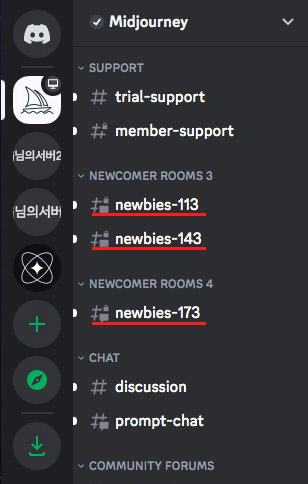
채널에 들어가면 다른 사용자들이 만들고 있는 이미지들이 보입니다.
미드저니는 기본적으로 공개형 방식으로 이미지가 생성되는 곳으로 다른 사용자가 생성한 이미지를 볼수도 있으며 자신이 만든 이미지도 다른 사용자가 볼 수 있습니다.
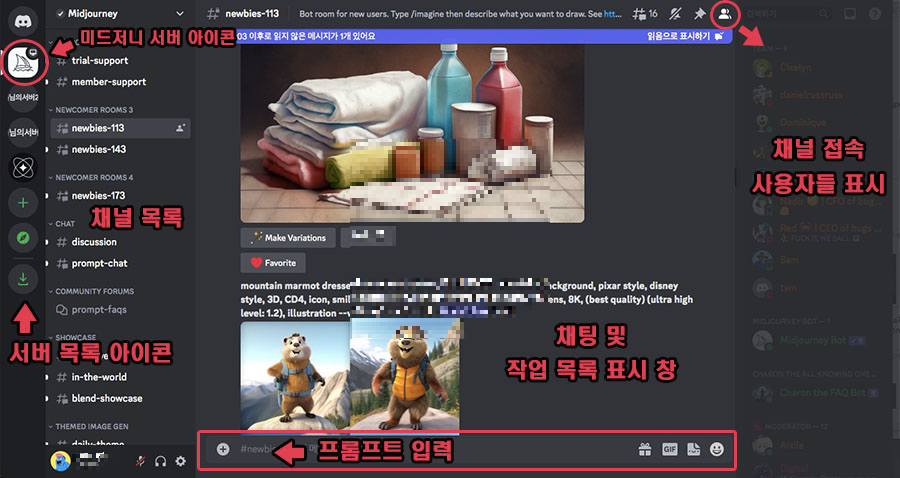
미드저니 사용법 목차
- 미드저니 그림생성
- 사용법 흐름 정리
- 프롬프트 텍스트 구문 예제들
- 내가 생성한 그림 찾기
- 개인서버 만들기
- 기본 작업 명령어
- 프롬프트 종류
- 퀄리티 높여주는 명령어들
- 미드저니 그림 생성 예제
- 유명 스타일 선택
- 파라미터 목록
미드저니 그림 생성
맨 하단 채팅창에 /imagine 이라고 입력하고 스페이스바를 누릅니다.
그럼 /imagine 옆에 prompt가 표시되고 여기서 프롬프트(텍스트 구문)를 입력하면 되는데 예시로 'cute girl holding a cat --v 4'이라고 입력하고 엔터를 누르면 그림을 만들기 시작합니다.

(--v 4는 미드저니 모델 버전입니다, 쓰지 않아도 그림이 생성됩니다.)
(/른 누르고 i까지만 입력하면 위에 관련 명령어 목록이 자동으로 나오는데 여기서 /imagine prompt를 선택해도 됩니다)
잠깐의 시간이 흐른 뒤 입력한 텍스트를 기반으로 그려진 그림 4개가 표시되고 그림 아래에 다음과 같은 버튼들이 표시됩니다.
u1, u2, u3, u4, 새로고침
v1, v2, v3, v4
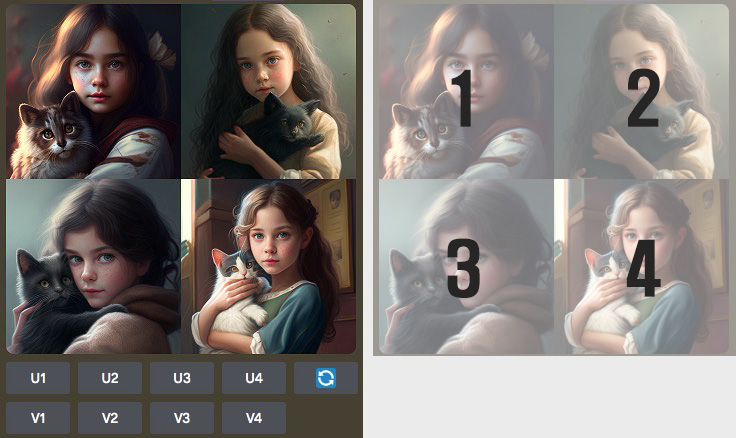
여기서 숫자는 그림의 순번을 의미하고 U는 업스케일, V 바리에이션(변화 주기)입니다.
U2를 선택하면 2번째 그림의 크기를 키우면서 디테일을 더하는것이고 V3을 선택하면 3번째 그림을 바탕으로 조금 변화를 준 그림이 다시 4개 생성됩니다.
새로고침 버튼(회전화는 화살표)은 다시 새로 4개의 다른 그림을 만들게 합니다.
마음에 드는 그림이 있다면 U1~U4 중 순서에 맞는 버튼을 클릭하면 업스케일 작업이 시작됩니다.
업스케일 메뉴
업스케일이 완료된 그림 아래에는 여러 버튼들이 표시됩니다.
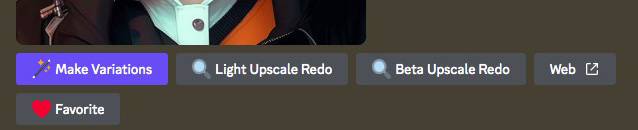
- Make Variations : 업스케일한 이미지를 기준으로 다시 조금 변화를 준 그림 4개 생성
- Light Upscale Redo : 디테일과 재질을 더 추가하는 방식으로 다시 업스케일
- Beta Upscale Redo : 해상도를 2배 더 높이면서 부드럽게 다듬는 방식으로 다시 업스케일
- Web : 개인 앱 사이트로 이동 후 크게 보기
- Favorite : 결과물에 대한 긍정적 평가하기
사용법 흐름 정리
- /imagine prompt: 텍스트구문 입력으로 그림을 생성합니다.
- 생성된 4개의 이미지 중 마음에 드는 게 없다면 새로고침 버튼을 눌러 다시 생성합니다.
- 3번째 그림이 마음에 들지만 조금 아쉬움이 있어 이 그림에서 조금의 변화를 주고 싶으면 'V3' 버튼을 클릭합니다.
- 조금씩 변화를 준 그림들이 다시 4개가 생성되고 여기서 2번째 그림이 마음에 든다면 'U2'버튼을 클릭합니다.
- 2번째 그림이 업스케일되어 생성되면 그림을 클릭 후 그림 하단에 '브라우저로 보기' 버튼을 클릭 후 확대된 이미지를 원하는 위치에 저장합니다.
- 다시 살펴보니 맨 처음 생성된 이미지 중 1번째 그림도 괜찮았다면 맨 처음 생성된 그림으로 이동해 'U1'를 클릭하면 해당 그림도 업스케일되어 생성됩니다.
여기까지가 기본 그림 생성 방법입니다.
아래의 내용들은 알아두면 그림생성 작업에 도움이 되는 내용들입니다.
프롬프트 텍스트 구문 예제들
기본 텍스트 구문 예제
Illustration of a lion galloping through the jungle
피카소 스타일 추가
Illustration of a lion galloping through the jungle picasso style
앤디워홀 스타일 추가
Illustration of a lion galloping through the jungle Andy Warhol style
애니메이션 스타일
lion running through the jungle anime style
내셔널 지오그래픽, 높은 디테일, 비율 16:9, 버전 5
lion running through the jungle National Geographic, highly detailed --ar 16:9 --v 5
로봇 사자, 4k, 언리얼 게임 엔진 5, 네온 라이트, 비율 16:9, 버전 4
Robot lion running through the jungle, 4k, unreal engine 5, Neon Lights --ar 16:9 --v 4

내가 생성한 그림 찾기
미드저니로 이미지를 생성하다 보면 다른 사람들도 이미지를 만들면서 생성되는 항목들이 계속 나와서 내가 만들고 있는 이미지를 찾기 힘들 때가 있습니다.
그럴 때는 3가지 방법이 있는데 내 이미지가 생성이 되었을 때 자동으로 DM을 받는 방법과 Inbox 버튼을 클릭해 확인하는 방법 그리고 개인서버를 만드는 방법입니다.
DM을 받는 방법은 프롬프트 입력창에 다음과 같이 입력하고 엔터를 치면 됩니다.
/prefer auto_dm
Inbox 버튼을 이용한 방법은 우측 상단의 Inbox버튼을 클릭한 후 Mentions 탭을 클릭해 보면 자신이 생성한 이미지들이 표시됩니다.
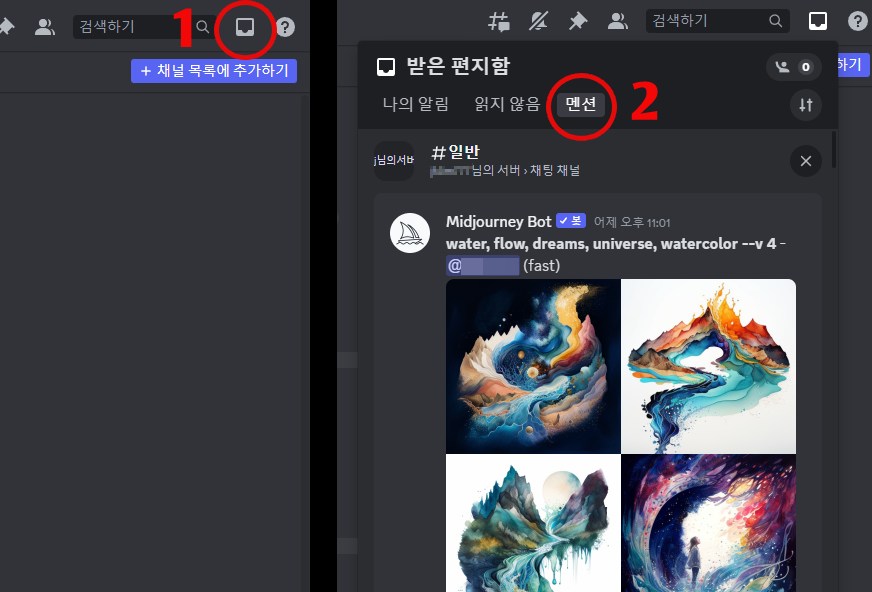
마지막 가장 좋은 방법은 개인서버를 만드는 것으로 개인 서버를 만들면 그곳에서는 자신이 생성한 그림만 볼 수 있습니다.
개인서버를 만드는 방법은 아래 내용을 참고해 주세요.
개인 서버 만들기
미드저니에서는 개인 서버를 만들 수 있습니다.
이곳에서 미드저니 봇만 초대해 자기만 즐기거나 친구를 초대해 같이 즐길 수도 있습니다.
자신과 미드저니 봇만 개인서버에 있을 경우 자신이 생성만 그림만 표시해 줘서 사용하기 정말 편합니다.
좌측 + 버튼 클릭 > 직접 만들기 > 나와 친구들을 위한 서버 > 서버이름과 아이콘 설정 후 '만들기' 클릭

새로 만든 서버에 미드저니 봇 추가하기
미드저니 서버 아이콘 클릭 > 우측에 'Midjourney Bot 클릭 > 서버에 추가 > 내가 만든 서버 선택 > 권한 모두 체크한 상태에서 '승인' 클릭좌측 개인서버 아이콘 클릭해 사용하기
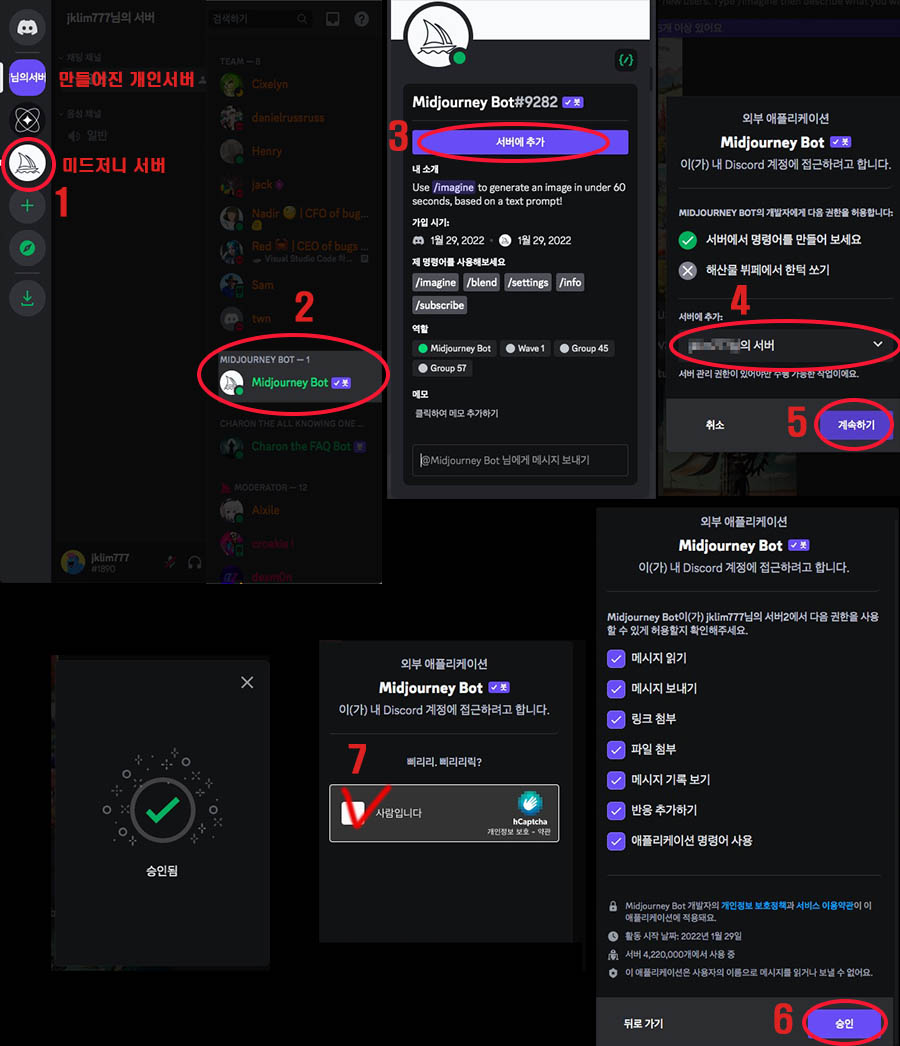
개인서버를 만들어 사용하면 자기 작품만 표시되고 타인의 작품은 표시되지 않습니다.
하지만 내가 개인서버를 만들어 사용한다고 해서 타인이 볼수없는 비공개 이미지가 생성되는 것은 아닙니다.
다른 사용자들이 내가 만든 이미지를 볼수 없게 하고 싶다면 '스텔스 모드'가 있어야 하는데 이 모드는 프로 요금제를 선택해야 사용할 수 있습니다.
기본 작업 명령어
미드저니의 기본 작업 명령어로 맨 앞에는 슬래시'/'를 먼저 붙이고 명령어를 입력합니다.
처음에는 '/imagine'만 알고 있으면 그림을 생성하는 데는 문제가 없습니다.
/imagine : 그림을 생성하기 위해 반드시 가장 먼저 입력하는 명령어
/settings : 버전, 퀄리티, 스타일, 모드 등을 선택할 수 있는 메뉴
/info : 사용자 계정에 대한 정보 표시
/subscribe : 유료 구독 요금제 확인하기
/prefer auto_dm : 그림이 생성완료 될 때마다 DM 받기
프롬프트 종류
프롬프트는 그림을 생성하기 위해 입력하는 명령어 텍스트 구문(설명)입니다.
프롬프트 종류에는 이미지 프롬프트, 프롬프트 텍스트, 파라미터가 있는데 입력할 때는 모두 텍스트로 입력해야 합니다.
이미지 프롬프트
이미지 프롬프트의 경우 이미지의 웹주소를 입력하거나 컴퓨터에 있는 이미지를 미드저니에서 업로드 후 생성된 웹주소를 입력하면 됩니다.
많은 사람들이 개인 사진을 업로드후 미드저니로 자신과 닮은 캐릭터를 만들기도 합니다.
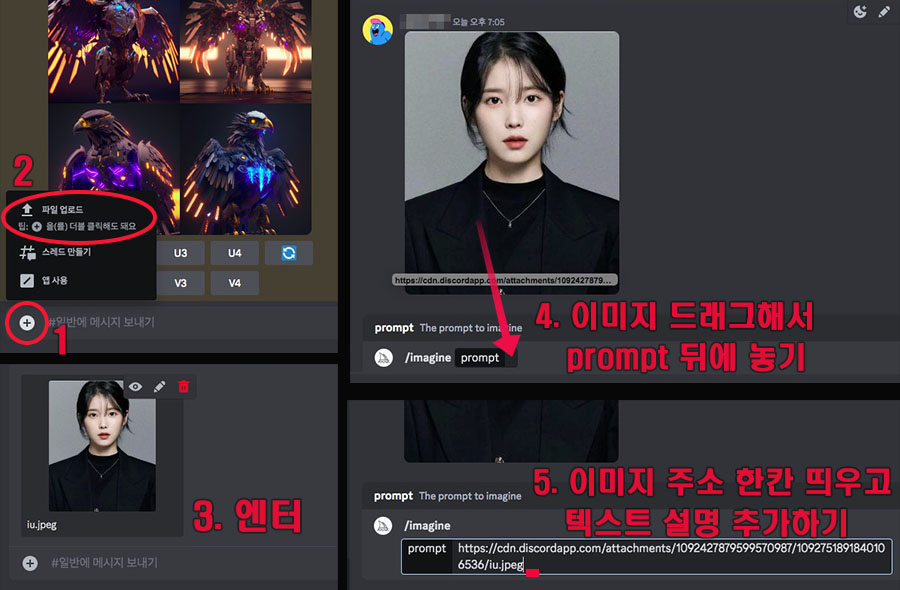
이미지 프롬프트 예제
프롬프트 명령어
/imagine prompt: https://s.mj.run/VgQl0OtGfx0 anime::5, 8k, iw 2.0 --v 4
- https://s.mj.run/VgQl0OtGfx0 (이미지 주소, 입력 끝나고 엔터 치면 긴 주소가 자동으로 축소됨)
- anime::5 (애니메이션스타일, 가중치는 최댓값인 5)
- iw 2.0 (Image Weight, 가중치는 2.0으로 설정해 원본 이미지에 최대한 가깝게 설정)
- --v 4 (미드저니 모델 버전 4로 설정)

프롬프트 텍스트
프롬프트 텍스트는 그림을 생성함에 있어 꼭 필요한 텍스트 설명으로 한 단어만 입력해도 되지만 여러 단어나 문장으로 입력할 수도 있습니다.
원하는 그림을 만들기 위해서는 구체적인 묘사가 담긴 텍스트가 좋지만 그렇다고 매우 긴 텍스트가 반드시 좋은 그림을 만드는 것은 아닙니다.
위에서 설명한 '프롬프트 텍스트 구문 예제'와 아래 '미드저니 그림 생성' 예제를 참고해 주세요.
퀄리티 높여주는 명령어들
좀 더 사실적이고 퀄리티를 높여줄 때 사람들이 자주 사용하는 명령어들입니다.
ultra realistic (매우 사실적인, 초현실적)
ultra photoreal (초현실적)
hyper realistic (매우 사실적인, 극도로 사실적인)
fliry vibe (설레는 분위기, 유혹적인 분위기, 들뜬 분위기)
photo realistic (사실적인 사진, 현실적인 사진)
high angle view (하이 앵글 뷰)
soft light (부드러운 빛)
unreal engine5 (언리얼 게임 엔진 스타일)
abstract (추상적인 묘사)
8k (8k 해상도로 생성)
professional photo (전문적인 사진)
cinematic shot (시네마틱 샷)
미드저니 그림 생성 예제
/imagine prompt: a beautiful korean women, ultra realistick, 8k
a beautiful korean women (그림 생성 위한 기본적인 텍스트 설명)
ultra realistick, 8k (퀄리티를 높이기 위한 추가적인 명령어)

/imagine prompt: a beautiful korean women:: anime::5 --v 4
anime::5 (애니메이션 스타일, 가중치 5, 가중치는 1~5)
(:: 는 세미콜론 2개)
--v 4 (미드저니 모델 버전 4로 설정)

girl with light brown short curly hair and blue eyes, illustration, soft light, artgerm, 8k
girl with light brown short curly hair and blue eyes (텍스트 설명)
illustration (일러스트레이션 스타일)
soft light (부드러운 빛)
artgerm (스탠리 라우의 'artgerm' 일러스트 스타일)
8k (8k 해상도)

girl with light brown short curly hair and blue eyes, soft light, splatter paint::3.5, 8k
splatter paint::3.5 (스플래터 페인터 스타일, 가중치 3.5)

cute girl holding a cat, Ghibli style, anime style
Ghibli style (지브리 스타일)
anime style (애니메이션 스타일)

beautiful korean woman sniper, wearing korean army uniform --v 5
--v 5 (미드저니 모델 버전 5로 설정)
버전 5는 3D 캐릭터 모델처럼 나오는 버전 4와 달리 실제 사람 사진과 비슷한 그림도 만들어 줍니다.

white apartment bedroom with natural wooden furniture, Scandi-Boho style, photorealistic interior design, natural lighting, wooden floor --ar 16:9
Scandi-Boho style (Scandi-Boho 인테리어 스타일)
--ar 16:9 (16:9 비율로 생성)

robot eagle with armour plating, 4k, neon glowing eyes and wiring, unreal engine, marvel comics style
unreal engine (언리얼 게임 엔진 스타일)
marvel comics style (마블 코믹스 스타일)

to do list app, white and red, mobile app, user interface, Figma, HQ, 4K, clean UI q 5
Figma (UI 디자인 도구인 피그마 스타일)
HQ (high quality)
q 5 (퀄리티 설정, 설정값은 1 / .25 / 5 중 하나 선택)

유명 스타일 선택하기
미드저니의 기본 스타일 외에도 사용자가 원하는 스타일을 지정할 수 있습니다.
이 스타일은 그림 기법이 될 수도 있고 유명 작가나 작품의 스타일 또는 특정 분위기가 될수도 있습니다.
이러한 스타일은 한 개만 쓸 수도 있고 여러 개를 써서 혼합시킬 수도 있습니다.
아래의 목록은 일부의 예를 든 것으로 직접 다른 스타일들을 찾아서 사용해 보는 것도 재미있습니다.
illustration (일러스트레이션)
Cartoon (카툰)
Da Vinci (다빈치)
Anime style (애니메이션 스타일)
Splatter Paint (스플래터 페인터)
Neon (네온)
Pastel (파스텔)
Cyberpunk (사이버펑크)
Dangerous (위험한, 음산한 분위기)
Diabolic (악마 같은)
Pixar style (픽사 스타일)
Ghibli style (지브리 스튜디오 스타일)
파라미터 목록
파라미터는 프롬프트 텍스트 뒤에 붙이는 추가 옵션으로 잘 사용하면 더 퀄리티 있고 원하는 사이즈와 원하는 그림 형태를 만드는데 도움이 됩니다.
파라미터는 반드시 앞에 하이픈'-'을 두 개 써야 됩니다. (--)
ar(aspect)는 비율 설정으로 다음과 같이 사용할 수 있습니다.
--ar 16:9 (또는 --aspect 16:9)
--ar 1920:1080 (해상도 1920x1080으로 설정)
no는 특정 요소를 추가하지 않도록 설정할 수 있습니다.
--no plants (식물 제외)
--no glasses (안경 제외)
chaos는 생성되는 4개의 그림들을 얼마나 다양하게 생성할지를 선택합니다.
사용하지 않으면 기본 스타일인 비슷한 느낌의 그림 4개가 생성되고 값이 높으면 예상하지 못한 다양한 느낌의 그림들이 생성될 수 있습니다.
값은 0에서 100까지 설정할 수 있습니다.
--c 50 (또는 --chaos 50)
quality는 디테일 수준을 설정하는 것으로 값이 높으면 시간이 오래 걸리는 대신 더 많은 디테일을 처리합니다.
해상도에는 영향을 주지 않으며 값은 1에서 5까지 설정할 수 있으며 기본값은 1입니다.
(값을 높게 설정하면 개인이 사용할수 있는 미드저니의 Fast Time이 더 빨리 소진될수 있습니다)
--q 3 (또는 --quality 3)
style은 미드저니 버전별로 나누어진 스타일을 설정하는 파라미터입니다.
현재 기본값은 버전 4의 스타일 4c입니다.
--style 4b (기본 모델버전의 스타일 4b로 생성)
Stylize는 좀 더 높은 예술적인 색상이나 구도 및 형태를 봇이 자동으로 만들 수 있게 설정할수 있습니다.
값이 낮으면 입력한 프롬프트에 충실한 그림이 생성되지만 값이 높으면 프롬프트에 덜 충실한 대신 더 예술적인 그림을 만들수 있습니다.
기본값은 100이며 100부터 1000까지 입력할 수 있습니다.
--s 250 (또는 --stylize 250)
독특하고 예술적인 그림을 만들 수 싶은데 프롬프트 내용이 많이 생각나지 않을 때 값을 올려보는 것도 좋습니다.
(미드저니 테스트 버전 모델을 사용할 때는 1250에서 5000까지 사용가능합니다)
uplight는 업스케일 방식 중 하나로 기본 업스케일보다 디테일과 재질을 더 추가해 줍니다.
--uplight (또는 업스케일을 한번 한 후 결과물 밑에 'Light Upscale Redo' 클릭)
upbeta는 업스케일 방식 중 하나로 기본 업스케일보다 높은 해상도와 부드러운 표현을 해주지만 디테일과 재질은 많이 적용되지 않습니다.
--upbeta (또는 업스케일을 한번 한 후 결과물 밑에 'Beta Upscale Redo' 클릭)
Niji는 미드저니와 Spellbrush와 협업해 만든 것으로 애니메이션 및 일러스트레이션 스타일로 그림을 생성합니다.
--niji (또는 /settings 입력 후 엔터 > 메뉴 중 'Niji version4 / 5' 버튼 클릭)
High Definition는 고화질에 일관성이 떨어지는 이미지 생성에 주로 사용합니다. 주로 추상화나 풍경화에 적합할 수 있습니다.
--hd
Image Weight는 프롬프트에 이미지를 업로드 후 사용하는 것으로 프롬프트에서 이미지와 텍스트 부분의 중요도를 조정할 때 사용합니다.
이 값이 높을수록 업로드한 이미지가 결과물에 더 많은 영향을 끼치며 반대로 값이 낮으면 텍스트가 더 많은 영향을 끼칩니다.
값은 0.5부터 2까지 설정할 수 있으며 기본값은 1입니다.
--iw 1.5
미드저니 참고 작품
다음은 미드저니로 만들어진 그림으로 prompthero.com 사이트의 MaxMaler 사용자의 작품과 프롬프트입니다.
프롬프트를 다른 사용자들이 어떤 식으로 프롬프트를 사용하고 있는지 알 수 있습니다.
원본 출처 (회원가입 필요할 수 있음) : https://prompthero.com/prompt/809bfa2e0e3

full body, Portrait of a girl in officer's ceremonial tunic, loose blond hair,
전신, 장교의 의식용 튜닉을 입은 소녀의 초상, 느슨한 금발 머리
dieselpunk, aristocrat, model face, monograms, anime art,
디젤펑크, 귀족, 모델 얼굴, 모노그램, 애니메이션 아트,
max detailing, realism, cogs in the background,
최대의 디테일, 사실감, 배경의 톱니바퀴,
monograms on background, Ian McQue style, Russian empire,
배경에 모노그램, 아티스트 '이안 맥큐' 스타일, 러시아 제국,
British empire, digital painting, dark colors, (artstation), 8k,
영국 제국, 디지털 페인팅, 어두운 색상, (아트 스테이션), 8k 해상도
intricate details, vintage, retro futuristic style, detailed illustration,
복잡한 디테일, 빈티지, 복고풍 미래 스타일, 디테일 일러스트레이션,
side view --q 5 --ar 1:2
측면뷰, 퀄리티 5, 비율 1:2
미드저니 무료, 유료 비교 및 요금제 설명 (남은 시간 확인)
그림 생성형 AI '미드저니 (Midjourney)가 최근 끈 인기를 끌며 많은 사람들이 이용하고 있습니다. 높은 퀄리티와 아름다운 예술 작품을 비롯해 다양한 스타일의 작품을 만들 수 있는 장점이 있습니
hikkumuri.tistory.com
포토샵 대체 온라인 사진 편집기 '픽슬러(Pixlr)' 기능 및 가격
포토샵이 없을 때 대신 사용가능한 온라인 사진 편집기 '픽슬러(Pixlr)'에 대한 설명입니다. 픽슬러는 SNS 서비스나 유튜브, 광고용 사진 편집에 유용하며 다양한 템플릿도 제공하고 있습니다. 픽
hikkumuri.tistory.com
'IT_TECH > IT_TECH 일반 정보' 카테고리의 다른 글
| 구글의 폴더블폰 '픽셀 폴드 (Pixel Fold)' 출시 루머 (0) | 2023.04.13 |
|---|---|
| iOS 17 루머 정보들 정리 (0) | 2023.04.09 |
| 미드저니 무료, 유료 비교 및 요금제 설명 (남은 시간 확인) (0) | 2023.04.04 |
| 구글번역기보다 좋다는 DeepL(딥엘, 딥플)번역기, 구글번역과 비교해보기 (0) | 2023.03.30 |
| 어도비의 생성형 AI '파이어플라이(Adobe Firefly)' 기능 살펴보기 (0) | 2023.03.26 |
